windows10关闭欢迎界面 win10关闭欢迎登录界面的方法
更新时间:2023-10-25 15:53:46作者:xtang
windows10关闭欢迎界面,许多Windows 10用户纷纷寻找关闭欢迎登录界面的方法,对于那些想要加快登录过程或是希望直接进入桌面的人来说,关闭这个熟悉的欢迎界面可能是一个不错的选择。幸运的是有一些简单的方法可以帮助用户实现这一目标。无论是通过更改注册表设置还是使用特殊的命令,用户都可以轻松地关闭Windows 10的欢迎登录界面,从而加快系统启动速度并直接进入桌面。接下来我们将探索一些实用的方法,以帮助那些希望关闭Windows 10欢迎登录界面的用户。
步骤如下:
1.进入windows后选择win+R键,命令。然后里面输入gpedit.msc。
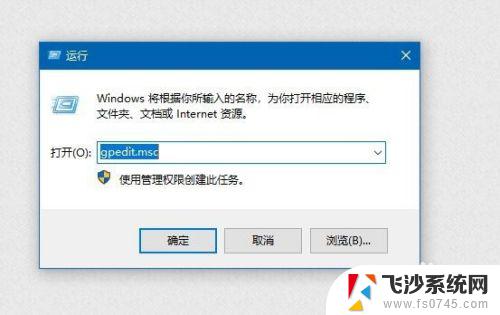
2.接着在里面找到管理模板,然后里面有个系统,继续点一下。
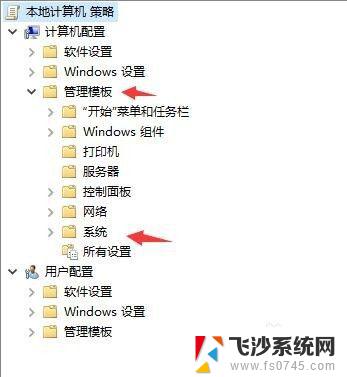
3.系统里面会有一个登陆,点击这个文件夹。
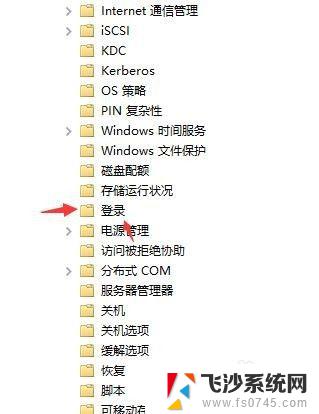
4.接着你可以在右边找到登录时不显示欢迎屏幕的字样,双击。
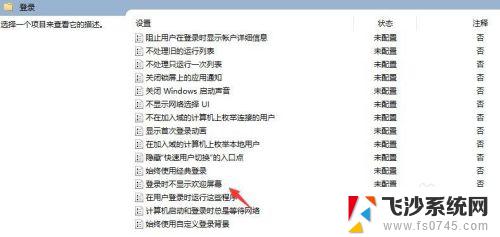
5.接着选择里面的已启用,点到了之后点右下角。
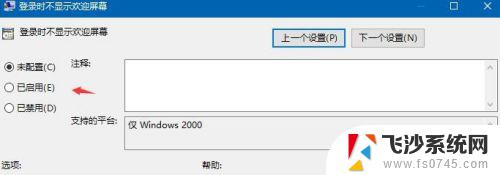
6.选择确定或者点击应用,关闭后,重启计算机,你就可以看到欢迎界面不在了。
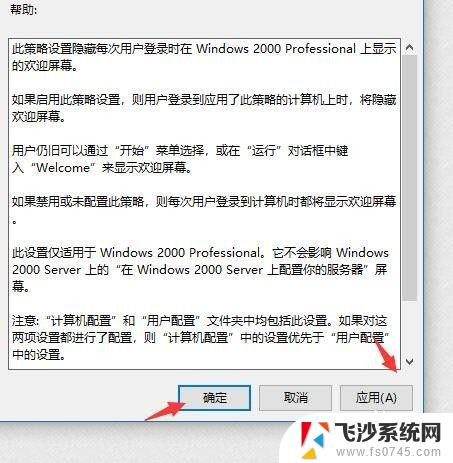
以上就是关闭Windows 10欢迎界面的全部内容,如果您遇到相同的情况,请参考小编的方法进行处理,希望这能对您有所帮助。
windows10关闭欢迎界面 win10关闭欢迎登录界面的方法相关教程
-
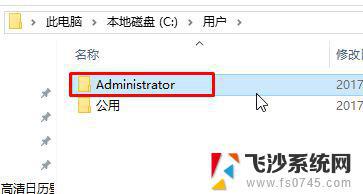 win10启动 欢迎屏幕转了10 Win10开机欢迎界面转圈太久怎么办
win10启动 欢迎屏幕转了10 Win10开机欢迎界面转圈太久怎么办2023-11-02
-
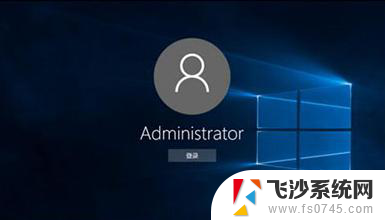 怎么关闭笔记本密码登录界面 win10如何关闭登录账号
怎么关闭笔记本密码登录界面 win10如何关闭登录账号2024-02-01
-
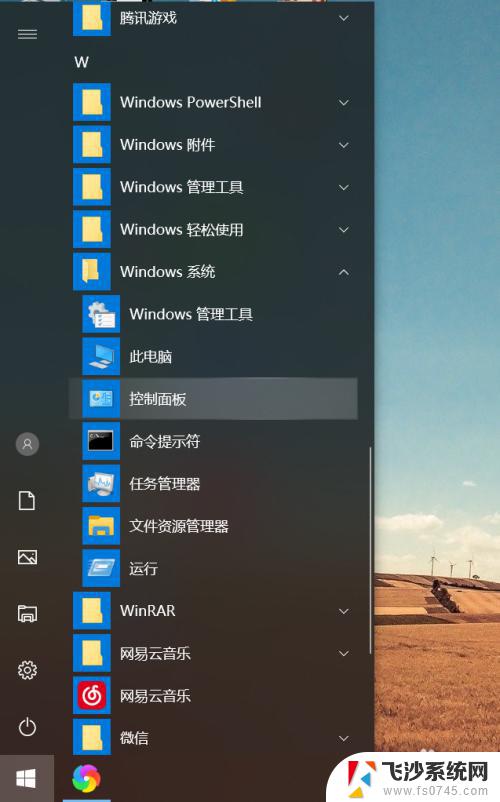 windows10 登录选项 WIN10怎么设置电脑登录界面
windows10 登录选项 WIN10怎么设置电脑登录界面2023-09-29
-
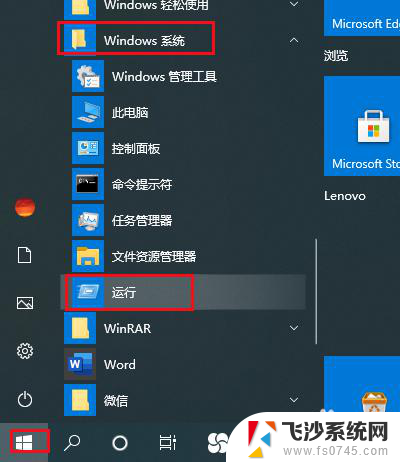 电脑锁屏出现广告怎么关掉 Win10如何取消登录界面
电脑锁屏出现广告怎么关掉 Win10如何取消登录界面2024-04-29
- win10开机登录界面壁纸 Win10登录壁纸怎么更换
- win10电脑卡在登录界面 win10系统登陆页面一直卡住怎么办
- 怎么进入登录页面 Win10开机如何跳过锁屏界面
- windows10防火墙关闭提示 Win10防火墙关闭方法
- win10进恢复模式 Win10登录界面进入恢复模式的详细教程
- windows10如何进入bios界面? 怎样进入电脑的bios界面
- win10快捷键怎么取消 win10如何取消快捷键
- 台式电脑密码忘记如何解除开机密码win10 开机密码忘了怎么找回
- 打开旧版ie浏览器 win10如何访问Internet Explorer浏览器
- win7远程控制电脑win10 WIN10如何设置远程桌面连接WIN7电脑
- win8.1开始菜单改win10 Windows 8.1 升级到 Windows 10
- 文件:\windows\system32\drivers Win10系统C盘drivers文件夹可以清理吗
win10系统教程推荐
- 1 打开旧版ie浏览器 win10如何访问Internet Explorer浏览器
- 2 苹果手机可以连接联想蓝牙吗 苹果手机WIN10联想笔记本蓝牙配对教程
- 3 win10手机连接可以卸载吗 Win10手机助手怎么卸载
- 4 win10里此电脑的文档文件夹怎么删掉 笔记本文件删除方法
- 5 win10怎么看windows激活码 Win10系统激活密钥如何查看
- 6 电脑键盘如何选择输入法 Win10输入法切换
- 7 电脑调节亮度没有反应什么原因 Win10屏幕亮度调节无效
- 8 电脑锁屏解锁后要按窗口件才能正常运行 Win10锁屏后程序继续运行设置方法
- 9 win10家庭版密钥可以用几次 正版Windows10激活码多少次可以使用
- 10 win10系统永久激活查询 如何查看Windows10是否已经永久激活